怎样在插入的立体体形状内输入文字呢?今天小编和大家分享一下在PPT中插入立体形状并输入文字方法。
ppt模板文章推荐:
如何用PPT绘制椅子正面视图
PPT如何修改母版背景图片
ppt如何设置只播放某一时间段的音乐
1.点击插入——形状——选择基本形状中的立方体,插入一个立方体。
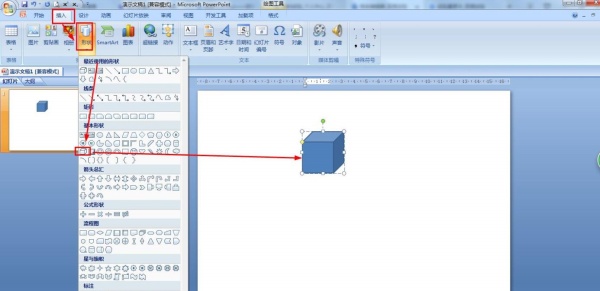
2.选择形状直接输入文字或右击立方体——点击编辑文字,然后输入文字。
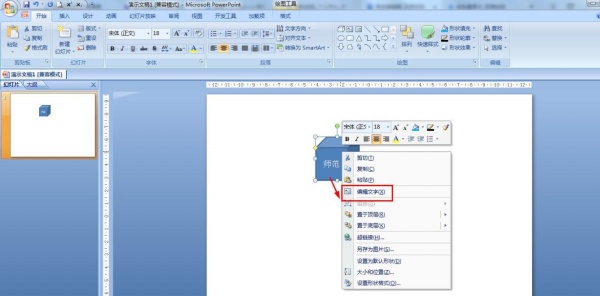
3.点击开始——选择绘图的文本框,在立方体那里插入文本框并输入文字。
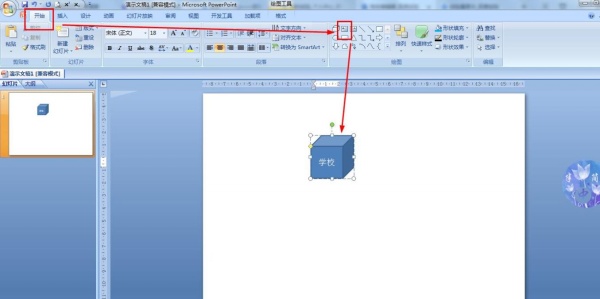
4.选择文字——点击开始——设置字体的大小和颜色等。
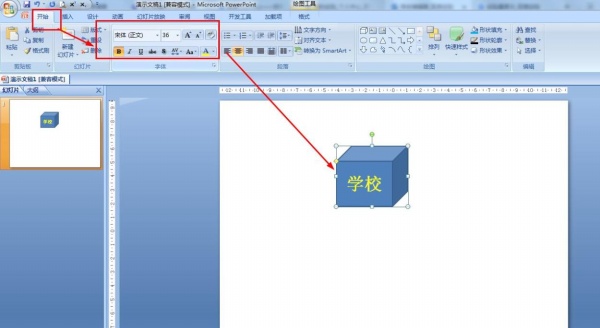
5.点击插入——艺术字,选择一种艺术字样式,在立方体插入艺术字并输入文字——组合立方体和艺术字。
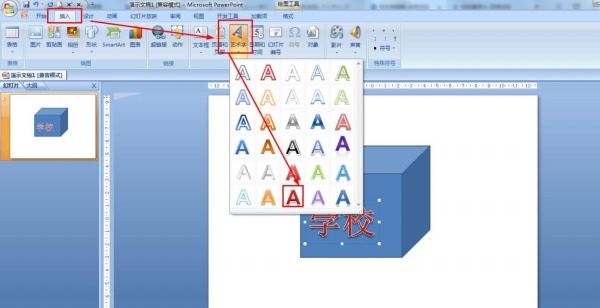
文章为用户上传,仅供非商业浏览。发布者:Lomu,转转请注明出处: https://www.daogebangong.com/articles/detail/How%20to%20enter%20text%20in%20the%20inserted%20threedimensional%20shape%20in%20PPT.html

 支付宝扫一扫
支付宝扫一扫 
评论列表(196条)
测试